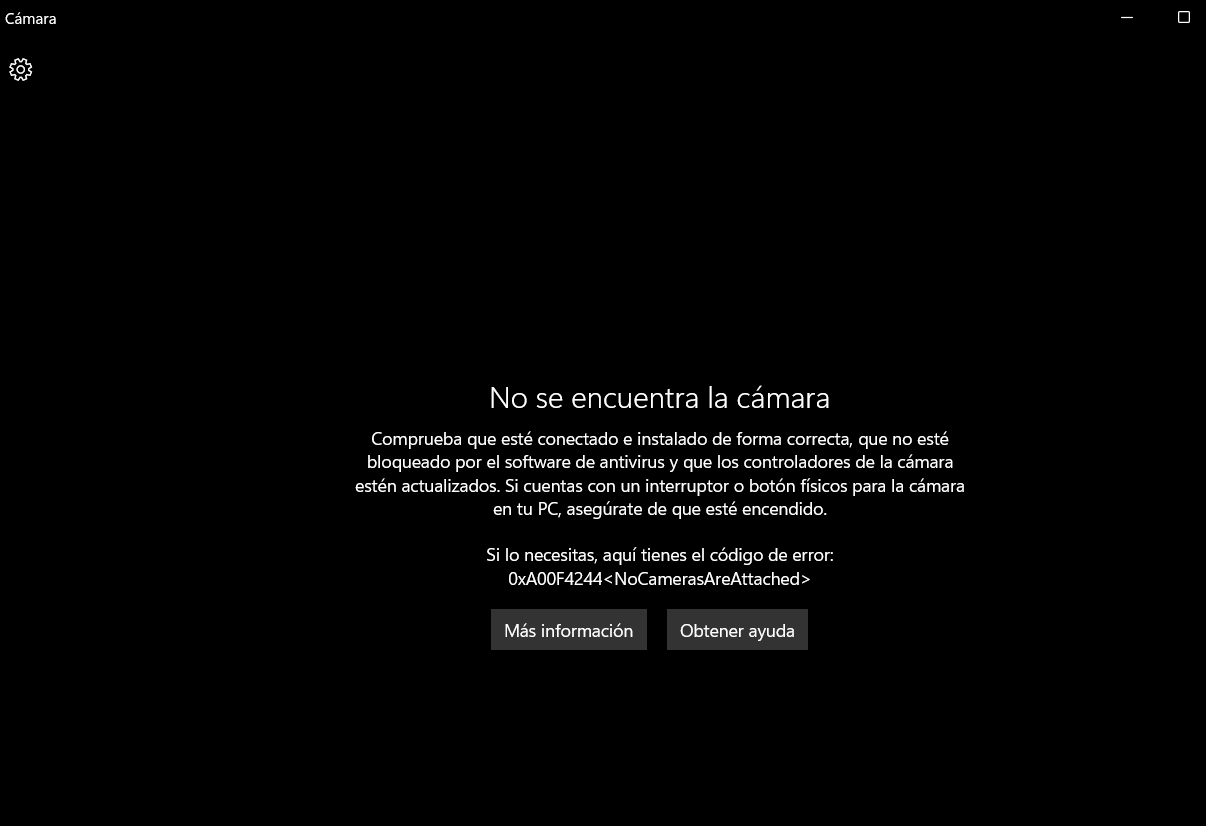- Permite que varias aplicaciones usen la cámara web de Windows 11 al mismo tiempo.
- Incluye un modo básico para depurar y solucionar problemas técnicos de la cámara.
- Los ajustes de la cámara multiaplicación se centralizan en la configuración avanzada.
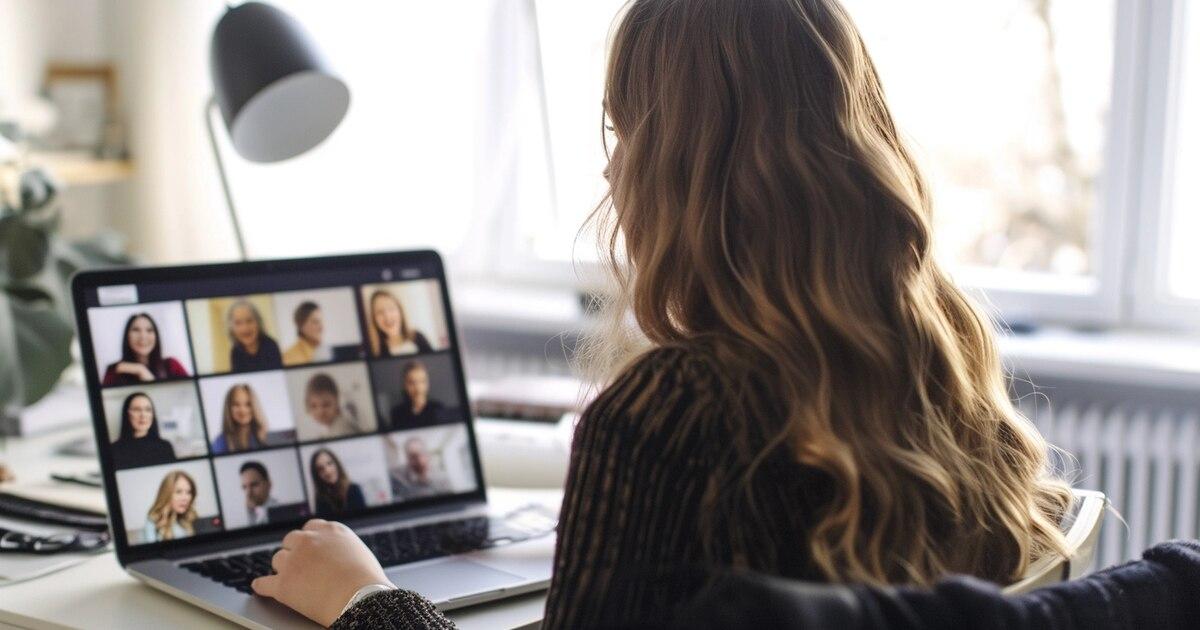
Si eres de los que utiliza la cámara web del ordenador en diferentes aplicaciones a la vez –bien sea para videollamadas, grabaciones, transmisiones en streaming o reuniones virtuales–, seguramente te habrás topado alguna vez con el molesto mensaje de que “la cámara ya está en uso” y la consecuente imposibilidad de compartir el vídeo en dos programas simultáneamente. Microsoft ha escuchado las peticiones de su comunidad de usuarios y, con la llegada de la actualización 24H2 de Windows 11, trae una importante innovación que cambia por completo el uso de la webcam: el modo de cámara multiaplicación.
Este avance supone no solo una mejora técnica, sino un verdadero paso hacia una experiencia de usuario mucho más versátil y adaptada a las necesidades actuales, donde la multitarea y la comunicación digital remota ocupan un papel cada vez más relevante. A continuación, te explico qué es exactamente la cámara multiaplicación de Windows 11, por qué es un cambio tan esperado y todas las novedades relacionadas que merece la pena conocer.
¿Qué es la cámara multiaplicación de Windows 11?
Durante años, una de las limitaciones más frustrantes de Windows era que solo una aplicación podía acceder a la cámara web a la vez. Esto tenía sentido en contextos de hardware antiguo y para evitar conflictos, pero en la era actual, donde trabajar o comunicarte en varias plataformas simultáneamente es habitual, se había quedado anticuado.
Con la nueva función de cámara multiaplicación que llega con Windows 11 versión 24H2, Microsoft habilita la posibilidad de que varias aplicaciones puedan utilizar la cámara al mismo tiempo. Así, por ejemplo, puedes tener una videollamada en Teams y, a la vez, grabar un vídeo para YouTube o transmitir en Twitch sin que ninguna de las aplicaciones bloquee el acceso a la webcam.
La solución, largamente esperada por aficionados, creadores de contenido, profesionales y usuarios comunes, elimina de raíz los problemas de compatibilidad y bloqueos entre programas de vídeo, facilitando mucho las tareas de colaboración digital y creación multimedia.

¿Por qué hasta ahora sólo una app podía usar la cámara?
Hasta la llegada de esta actualización, Windows restringía el acceso a la cámara para evitar conflictos entre aplicaciones. Si alguien intentaba abrir la webcam en dos programas diferentes, el sistema bloqueaba uno de ellos. Esta decisión, tomada en tiempos en los que el hardware era menos potente y las APIs eran más básicas, buscaba mantener la estabilidad y evitar problemas de rendimiento.
No se trataba de una cuestión de privacidad, como muchos podrían pensar, sino de cómo el sistema gestionaba la transmisión de vídeo y los parámetros de la cámara –como el brillo, el enfoque o la calidad– que podían entrar en conflicto al ser modificados por dos aplicaciones de forma simultánea.
Esto generó mucha frustración, sobre todo en los últimos años, donde las videollamadas y la creación de contenido se han multiplicado. Los usuarios se veían forzados a elegir entre aplicaciones o, en el peor de los casos, comprar varias webcams e instalar software adicional.
¿Cómo funciona el modo de cámara multiaplicación? Paso a paso
La cámara multiaplicación se activa a través de una nueva sección específica en la configuración avanzada de Windows 11. Cuando la actualización 24H2 está instalada, basta con seguir estos pasos:
- Haz clic derecho en el botón de inicio y accede a Configuración.
- Entra en Bluetooth y dispositivos y selecciona el apartado Cámara.
- Dentro de esa sección, encontrarás la nueva opción Modo de cámara multiaplicación o “Multi-app camera”.
- Activa el modo con un simple interruptor.
Una vez hecho esto, la cámara estará disponible para varias aplicaciones de vídeo al mismo tiempo. Ten en cuenta que, si utilizas dos o más programas de videollamada, grabación o streaming, ambos podrán acceder a la webcam sin que salten errores ni bloqueos.
Los expertos recomiendan comprobar antes si tu hardware es compatible –la mayoría de webcams modernas lo será–, ya que algunos modelos muy antiguos pueden no soportar bien el acceso simultáneo.
Ventajas y usos principales del modo multiaplicación
La llegada de esta función abre la puerta a una amplia variedad de escenarios útiles e interesantes:
- Realizar videollamadas en diferentes plataformas a la vez (por ejemplo, Teams y WhatsApp).
- Transmitir en directo en varias redes o plataformas de streaming, utilizando un único dispositivo de cámara.
- Grabar vídeo para una aplicación mientras utilizas la cámara en otra, como tomar notas visuales al tiempo que asistes a una reunión online.
- Compartir la cámara entre programas educativos, de trabajo y ocio sin tener que desconectarla o cerrarla en ningún momento.
Esto ayuda tanto a usuarios domésticos como a profesionales, ya que mejora la productividad y simplifica los procesos creativos o colaborativos en el día a día.
¿Cómo afectan los ajustes y la configuración de la cámara?
Microsoft señala que, al activar el modo multiaplicación, ciertos ajustes de la cámara deben gestionarse desde la sección de configuración avanzada. Por ejemplo, elementos como el brillo, el contraste o la calidad del vídeo ya no se podrán modificar desde las aplicaciones individuales, sino únicamente desde ese menú concreto de Windows.
Esto obliga a los usuarios a realizar los ajustes de calidad, brillo o color previamente antes de empezar a utilizar la cámara en varias aplicaciones a la vez. Sin embargo, este pequeño sacrificio compensa la gran ventaja de poder usar la webcam sin limitaciones en múltiples programas simultáneamente.
¿Qué más trae la actualización 24H2 de Windows 11 en relación a la cámara?
Junto a la cámara multiaplicación, Microsoft ha añadido en esta actualización una función llamada modo básico de cámara o “Basic camera”. Se trata de una herramienta que activa únicamente las funciones esenciales de la webcam, pensada para solucionar problemas técnicos graves o cuando la cámara no funciona correctamente.
Este modo básico es útil para resolver fallos, conflictos de hardware o determinar si el problema proviene del dispositivo o de las aplicaciones. Los técnicos y usuarios avanzados pueden usarlo como último recurso, ya que simplifica la transmisión y ayuda a identificar la causa del problema rápidamente.
De esta forma, Windows 11 se vuelve más robusto y útil para quienes necesitan un diagnóstico rápido de sus dispositivos, sin complicaciones extras.
Otros cambios destacados en la actualización junto a la cámara multiaplicación
Microsoft también ha incluido otras novedades en esta versión 24H2 que enriquecen la experiencia de Windows 11:
- Rediseño del acceso a los widgets en la barra de tareas, mejorando su uso y personalización.
- Mejoras en la navegación mediante atajos de teclado en la barra de tareas, facilitando su uso sin ratón.
- Correcciones en errores relacionados con sugerencias de texto, panel de emojis y mayor estabilidad del sistema.
Estas mejoras complementan la función de la cámara, haciendo del sistema una plataforma más completa y eficiente.
Requisitos y disponibilidad de la cámara multiaplicación
Por ahora, esta función solo está disponible en las versiones Insider y de desarrollo de Windows 11, específicamente en build 26120.1542 (KB5041872) o superiores. Sin embargo, se prevé que se implemente en todos los dispositivos a través de la actualización 24H2 en los próximos meses.
Para probarla antes, basta con inscribirse en el canal de desarrollo Windows Insider y actualizar el sistema operativo. Cuando se lance oficialmente, cualquier usuario con hardware compatible y webcam moderna podrá disfrutar de esta innovación sin programas externos ni configuraciones complicadas.
¿Cambiará la forma en la que usamos la cámara en Windows?
La introducción del modo multiaplicación representa un cambio importante en la versatilidad del sistema operativo, permitiendo gestionar la webcam con una flexibilidad similar a la del audio o los micrófonos.
Asimismo, la posibilidad de solucionar errores rápidamente mediante el modo básico de cámara es un avance relevante para quienes experimentan fallos recurrentes. Estas mejoras, junto con las opciones de personalización y accesibilidad, muestran que Microsoft busca potenciar la productividad y la experiencia multimedia de sus usuarios, ajustándose a las necesidades de la comunicación digital moderna.
La incorporación de la cámara multiaplicación de Windows 11 responde a una demanda histórica y prepara el camino para una nueva era donde, ya sea para trabajo, ocio o creación de contenido, la multitarea será una realidad más sencilla y eficiente. Las innovaciones en esta actualización refuerzan el compromiso de Microsoft con mantener un sistema operativo actualizado, eficaz y adaptado a las demandas actuales.
Redactor apasionado del mundo de los bytes y la tecnología en general. Me encanta compartir mis conocimientos a través de la escritura, y eso es lo que haré en este blog, mostrarte todo lo más interesante sobre gadgets, software, hardware, tendencias tecnológicas, y más. Mi objetivo es ayudarte a navegar por el mundo digital de forma sencilla y entretenida.